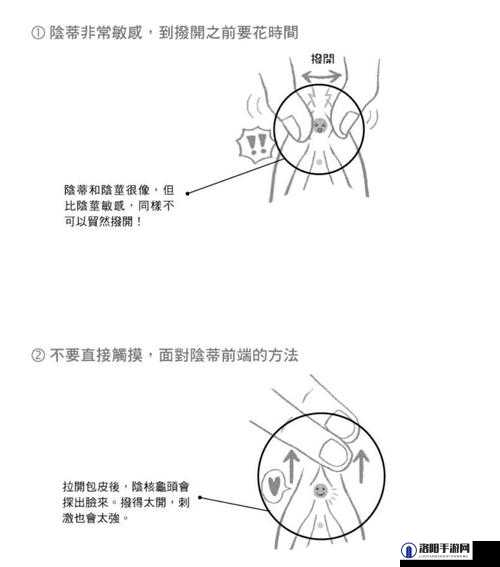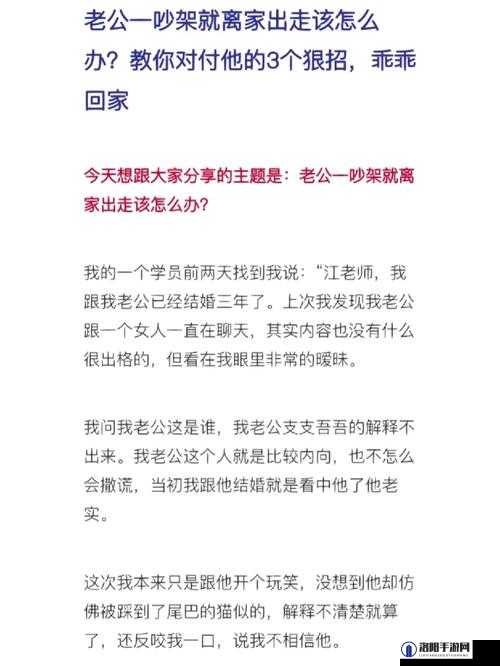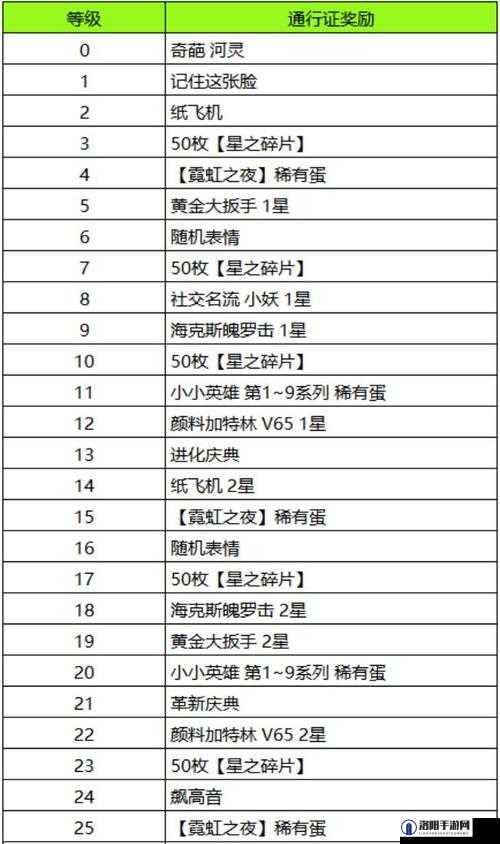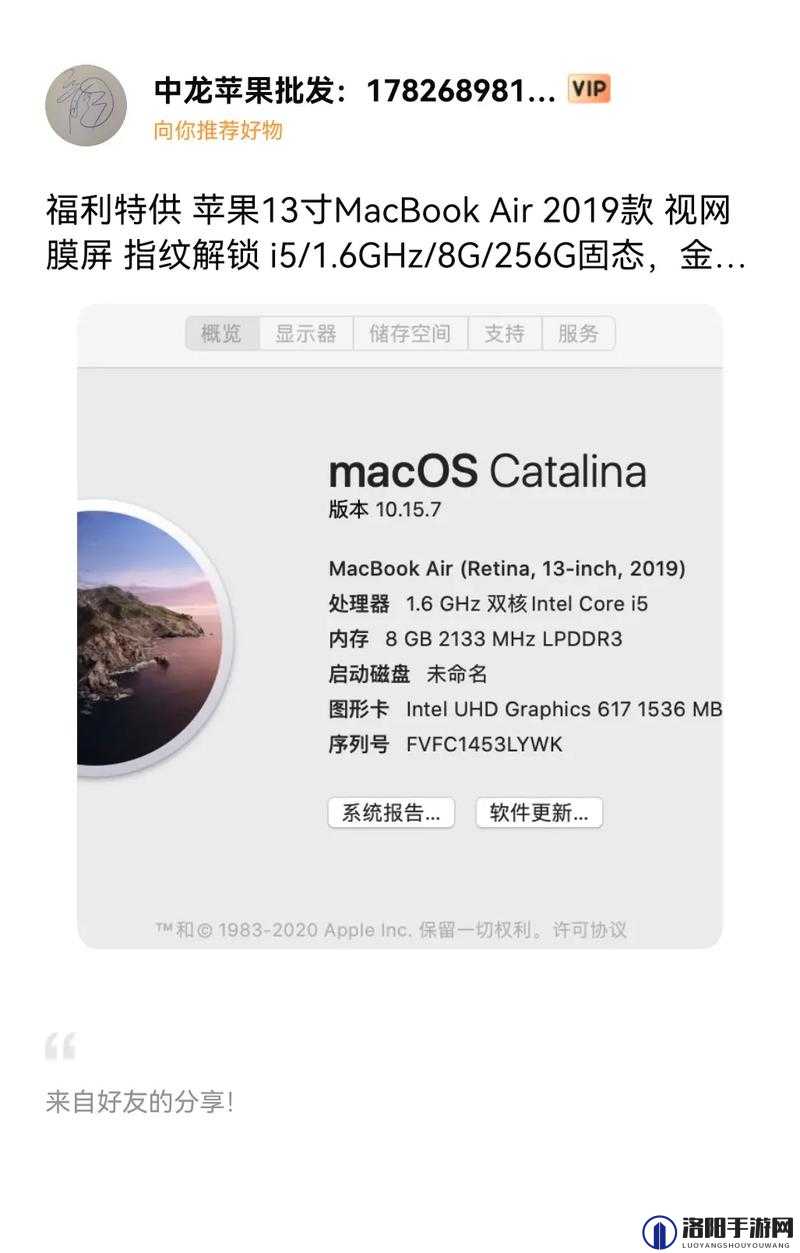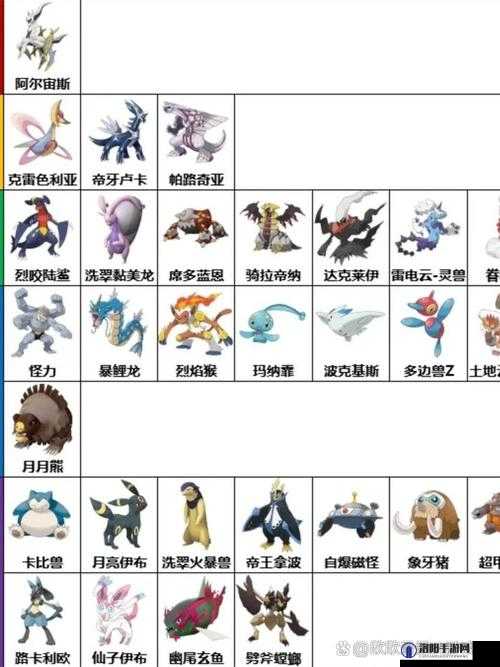赛博朋克2077游戏报错与崩溃问题的全面诊断与高效解决方案
《赛博朋克2077》作为一款备受瞩目的角色扮演游戏,以其独特的剧情、丰富的角色设定和精美的画面吸引了大量玩家,随着游戏的普及,一些玩家也遇到了游戏报错、崩溃等问题,影响了游戏体验,本文将详细介绍一些常见的报错及崩溃问题的解决办法,帮助玩家更好地享受游戏。
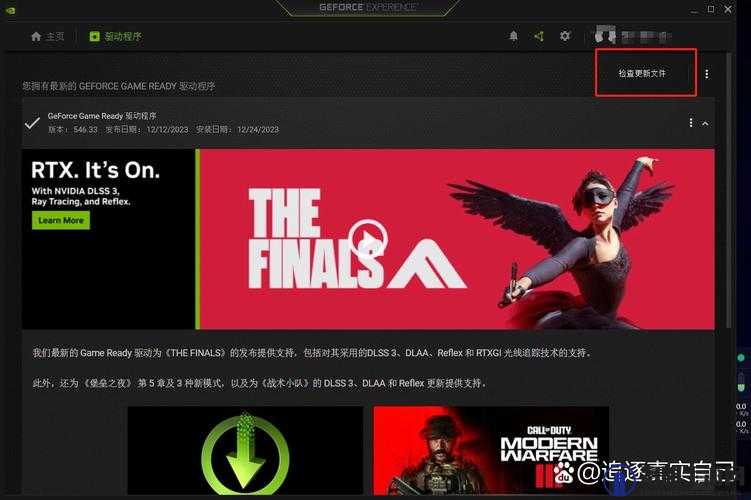
一、游戏崩溃问题的解决办法
1. 禁用GOG启动器的覆盖功能
GOG启动器的覆盖功能有时可能会导致游戏崩溃,为了解决这个问题,可以尝试以下步骤:
1、启动GOG启动器,点击屏幕左上角的GOG图标。
2、选择设置并移动到游戏功能栏。
3、取消选中覆盖选项后面的空白框。
4、退出设置,然后再次启动《赛博朋克2077》以查看问题是否已解决。
2. 停止超频
超频CPU和GPU虽然可以在游戏中获得性能提升,但可能会牺牲系统的稳定性,导致游戏崩溃,为了解决这个问题,可以尝试以下步骤:
1、关闭MSI Afterburner等超频实用程序。
2、将时钟速度设置回默认值。
3、尝试启动《赛博朋克2077》看看是否仍然崩溃。
3. 关闭非必要的应用程序
后台运行的程序太多会消耗系统资源,导致游戏崩溃,为了解决这个问题,可以尝试以下步骤:
1、右键单击桌面上的Windows图标,然后从开始菜单中单击任务管理器。
2、在任务管理器窗口中,找到并右键单击消耗资源且不需要的程序,然后单击结束任务。
3、重复此操作,直到所有不需要的程序都关闭。
4. 检查硬盘驱动器错误
硬盘驱动器错误也可能导致游戏崩溃,为了解决这个问题,可以使用MiniTool Partition Wizard等工具进行硬盘检查:
1、启动MiniTool Partition Wizard,进入其主界面。
2、突出显示安装《赛博朋克2077》的分区或驱动器,然后单击左侧操作面板中的Surface Test。
3、在弹出窗口中,点击“立即开始”按钮开始扫描过程。
4、扫描完成后,查看结果,如果扫描区域中没有块被标记为红色,则表示所选分区或驱动器没有坏扇区,如果有红色标记,则表示目标设备上有坏道,需要采取进一步措施来修复。
5. 验证游戏文件的完整性
如果游戏文件损坏,也可能导致游戏崩溃,为了解决这个问题,可以根据使用的启动器验证游戏文件的完整性:
Steam客户端:
1、打开Steam客户端后,移至“库”选项卡。
2、在游戏列表中找到并右键点击《赛博朋克2077》,然后点击属性。
3、点击本地文件选项卡,然后单击选项卡下的验证游戏文件的完整性选项。
4、等待该过程完成,然后重新启动《赛博朋克2077》以检查是否崩溃。
GOG Galaxy:
1、启动GOG Galaxy并登录GOG.com帐户。
2、移至“拥有的游戏”选项卡并选择《赛博朋克2077》。
3、点击“播放”按钮旁边的“设置”图标后,单击“管理安装”>“验证/修复”。
Epic Games Launcher:
1、启动Epic Games Launcher并前往Library选项卡。
2、点击《赛博朋克2077》标题,然后点击旁边带有三个点的图标。
3、单击“验证”以开始验证过程。
6. 更新显卡驱动程序
过时或有问题的图形驱动程序也可能导致游戏崩溃,为了避免兼容性问题并获得流畅的游戏体验,建议始终保持显卡驱动为最新版本,可以通过以下步骤更新显卡驱动程序:
1、按Windows和R键打开运行窗口。
2、输入devmgmt.msc并按Enter打开设备管理器。
3、双击显示适配器将其展开,然后从展开的列表中右键单击图形驱动程序,然后单击更新驱动程序。
4、在提示窗口中,选择更新图形驱动程序的选项,如果要自动更新驱动程序,请选择自动搜索更新的驱动程序软件选项;如果要手动更新,请选择浏览我的计算机以查找驱动程序软件选项。
二、游戏报错问题的解决办法
1. DLL文件缺失
如果游戏报错提示缺少某个DLL文件,可以尝试以下解决办法:
1、重新安装Visual C++ Redistributable:
- 下载并安装Visual C++ 2015-2019 Redistributable,可以从微软官方网站下载对应版本的Visual C++ Redistributable。
- 确保安装的是x64版本(如果系统是32位,则安装x86版本)。
- 从一个已正确安装Visual C++的电脑上拷贝缺失的DLL文件(如msvcp140_1.dll)。
- 将该文件复制到C:\Windows\System32(对于64位系统,还需复制到C:\Windows\SysWOW64)或游戏的安装目录下。
2、使用系统文件检查器:
- 打开命令提示符(以管理员身份运行),输入sfc /scannow并按回车,这将扫描并修复系统文件,包括可能受损的DLL文件。
2. 游戏启动无反应
如果点击开始游戏后游戏无反应,可以尝试以下解决办法:
1、从游戏根目录启动:
- 在浏览本地文件中找到bin文件夹,打开后是x64文件夹,再打开就能看到《赛博朋克2077》的直接启动程序,从这里启动可以绕过不太稳定的GOG启动器。
2、验证游戏完整性:
- 如果从游戏根目录启动仍然无反应,可以尝试验证游戏完整性,右键点击游戏图标,选择属性或设置,然后找到验证游戏完整性的选项进行验证。
3. 映像损坏报错
如果游戏报错提示映像损坏,可以尝试以下解决办法:
1、验证游戏完整性:
- 右键点击游戏图标,选择属性或设置,然后找到验证游戏完整性的选项进行验证。
2、检查DX面板和系统更新:
- 按下Win+R键输入dxdiag回车,检查DirectX版本及相关组件是否正确安装。
- 检查系统更新,确保系统为最新版本。
4. 闪退问题
如果游戏频繁闪退,可以尝试以下解决办法:
1、关闭光线追踪:
- 在游戏内关闭光线追踪功能,可以减少显卡负担,降低闪退概率。
2、关闭游戏加加等测温监控软件:
- 这类软件可能会干扰游戏运行,导致闪退,关闭这些软件后重启电脑,再尝试运行游戏。
3、回退显卡驱动版本:
- 如果更新显卡驱动后游戏出现闪退问题,可以尝试回退显卡驱动版本到之前的稳定版本。
三、其他常见问题及解决办法
1. 电脑配置不够
如果电脑配置不够高,可能会导致游戏运行不流畅或崩溃,为了解决这个问题,可以尝试以下步骤:
1、将画质调低,关掉一些额外选项。
2、关闭不必要的后台程序,释放系统资源。
2. 分辨率不匹配
有些游戏初始的分辨率是固定的,可能和电脑不匹配,为了解决这个问题,可以尝试在界面出来的一瞬间迅速调整屏幕分辨率至最佳。
3. 内存不足
内存不足也可能导致游戏崩溃,为了解决这个问题,可以尝试关闭一些占用内存较大的应用程序,或者增加内存条。
四、相关问题及解答
问题1:为什么我在玩《赛博朋克2077》时经常遇到崩溃问题?
解答:遇到崩溃问题可能有多种原因,包括显卡驱动过时、游戏文件损坏、硬盘驱动器错误等,可以尝试更新显卡驱动、验证游戏完整性、检查硬盘驱动器错误等方法来解决崩溃问题。
问题2:我的《赛博朋克2077》游戏启动后无反应,应该怎么办?
解答:如果游戏启动后无反应,可以尝试从游戏根目录直接启动游戏,或者验证游戏完整性来修复可能损坏的游戏文件。
问题3:我在玩《赛博朋克2077》时经常遇到闪退问题,应该怎么办?
解答:遇到闪退问题可以尝试关闭光线追踪、关闭游戏加加等测温监控软件、回退显卡驱动版本等方法来解决,也可以检查系统更新和DX面板是否正常。
通过以上介绍和解答,相信玩家可以更好地解决《赛博朋克2077》中的报错和崩溃问题,享受更加流畅和愉快的游戏体验。